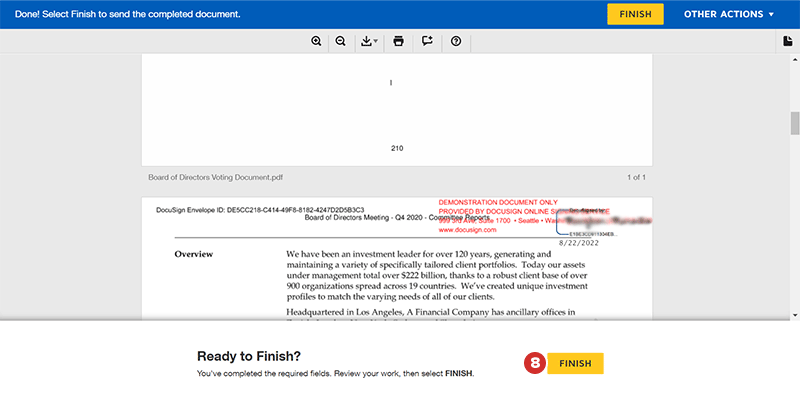Unterzeichnen eines Dokuments in DocuSign
Sie können nun Dokumente prüfen und Ihre Unterschrift mithilfe der DocuSign-Technologie in Boards Web hinzufügen. In diesem Thema wird erklärt, wie Sie ein Dokument mit DocuSign unterzeichnen.
Notiz
Ihr Boards-Administrator muss über ein DocuSign-Konto verfügen und das Diligent-Paket „Zusammenarbeit von Führungsgremien und Führungskräften“ abonnieren, um auf die in diesem Artikel beschriebenen Funktionen zugreifen zu können. Wenden Sie sich an Ihren Customer Success Manager von Diligent oder Boards-Administrator, wenn Sie Hilfe benötigen.
-
Die Unterzeichnung beginnt, wenn Sie über DocuSign eine E-Mail von Ihrem Boards-Administrator erhalten, in der Sie darüber informiert werden, dass ein Dokument zur Überprüfung und Unterzeichnung vorliegt.
-
Öffnen Sie die E-Mail und wählen Sie dann Dokument prüfen aus. In Ihrem Webbrowser wird ein neuer Tab geöffnet, um auf die DocuSign-Anwendung zuzugreifen.
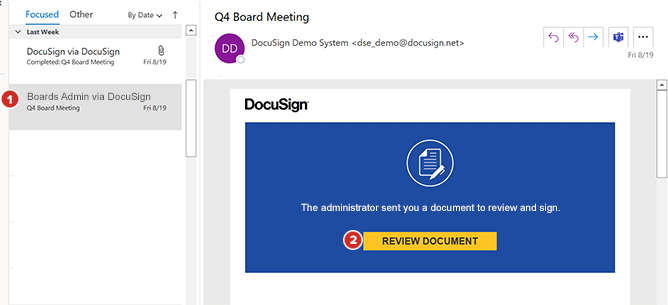
-
Einige Unternehmen verlangen, dass Sie die Offenlegung elektronischer Aufzeichnungen und Unterschriften lesen und bestätigen. Diese Offenlegung gibt an, dass Sie zustimmen, Ihre elektronischen Aufzeichnungen und Unterschriften in DocuSign zur Autorisierung des Dokuments zu verwenden. Aktivieren Sie das Kontrollkästchen neben Offenlegung elektronischer Aufzeichnungen und Unterschriften, um fortzufahren.
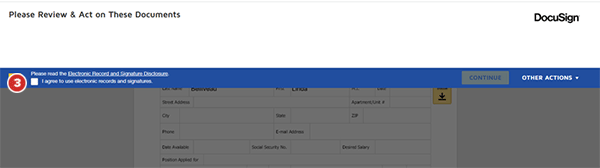
-
Wenn Ihr Unternehmen die Bestätigung der Offenlegung elektronischer Aufzeichnungen und Unterschriften nicht verlangt, wählen Sie Weiter aus.
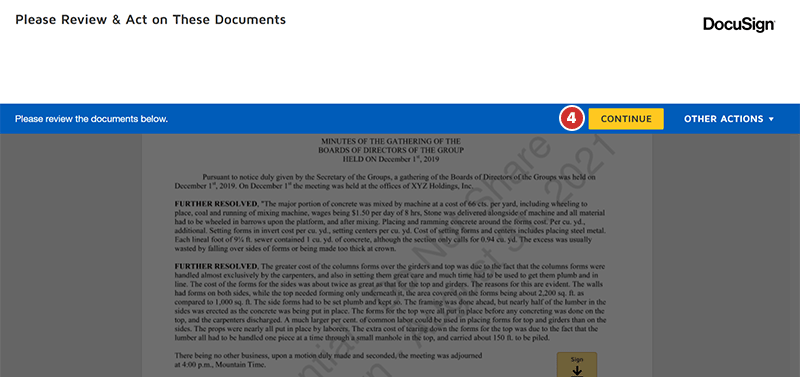
-
Wählen Sie Starten aus, um mit dem Unterzeichnen des Dokuments zu beginnen.
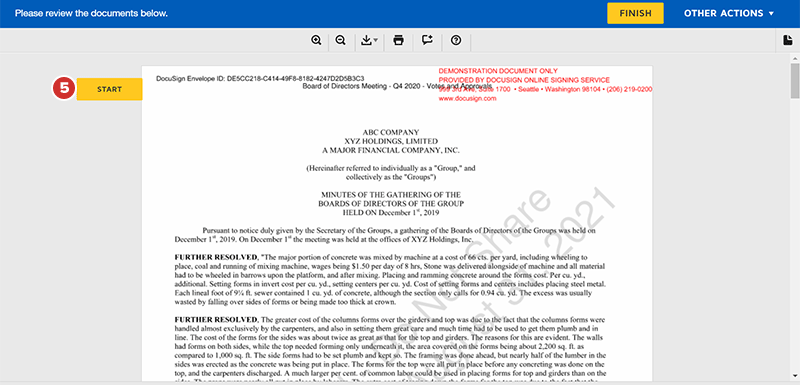
-
Fügen Sie Ihre Unterschrift oder Ihre Initialen jedem Unterschriftsfeld hinzu. Wählen Sie in den erforderlichen Feldern Unterzeichnen aus, um Ihre Unterschrift hinzuzufügen.
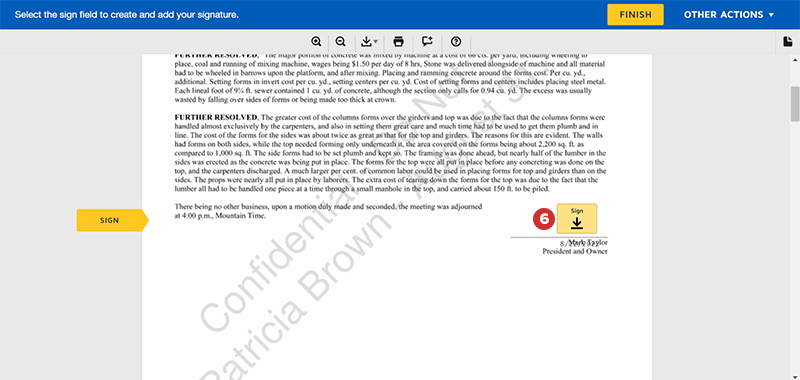
-
Wenn Ihre Initialen erforderlich sind, wählen Sie das Feld Initialen aus.
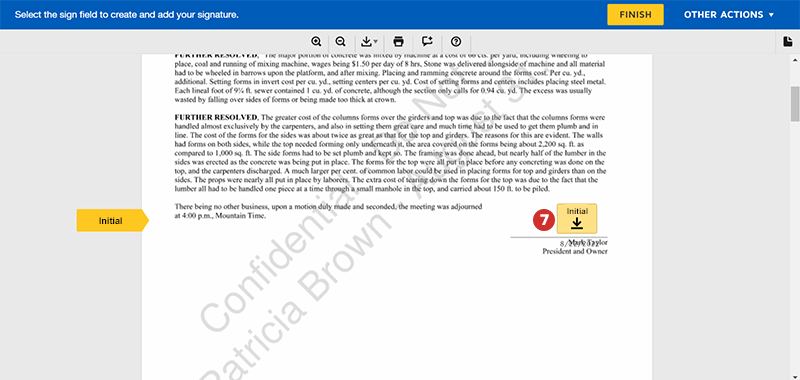
-
Wählen Sie Fertigstellen aus, um die Unterzeichnung abzuschließen. Weitere Informationen zur Unterzeichnung finden Sie in diesem DocuSign-Artikel.